-
Instalación y actualización de software
-
Actualización del software WAN virtual a 9.3.5 con implementación WAN virtual en funcionamiento
-
Actualizar versión a 11.2 con la configuración de la red WAN virtual en funcionamiento
-
Actualizar versión a 11.2 sin la configuración de la red WAN virtual en funcionamiento
-
Actualización parcial del software mediante la administración de cambios local
-
Guía de configuración para cargas de trabajo de Citrix Virtual Apps and Desktops
-
Configuración local de Citrix SD-WAN Orchestrator en el dispositivo Citrix SD-WAN
-
-
-
-
Habilitar la optimización y configurar los parámetros predeterminados de las funciones
-
Configurar parámetros de ajuste predeterminados de optimización
-
Configurar clasificadores de aplicación predeterminados de optimización
-
Configurar clases de servicio predeterminadas de optimización
-
-
Plug-in del cliente de la optimización WAN de Citrix
-
This content has been machine translated dynamically.
Dieser Inhalt ist eine maschinelle Übersetzung, die dynamisch erstellt wurde. (Haftungsausschluss)
Cet article a été traduit automatiquement de manière dynamique. (Clause de non responsabilité)
Este artículo lo ha traducido una máquina de forma dinámica. (Aviso legal)
此内容已经过机器动态翻译。 放弃
このコンテンツは動的に機械翻訳されています。免責事項
이 콘텐츠는 동적으로 기계 번역되었습니다. 책임 부인
Este texto foi traduzido automaticamente. (Aviso legal)
Questo contenuto è stato tradotto dinamicamente con traduzione automatica.(Esclusione di responsabilità))
This article has been machine translated.
Dieser Artikel wurde maschinell übersetzt. (Haftungsausschluss)
Ce article a été traduit automatiquement. (Clause de non responsabilité)
Este artículo ha sido traducido automáticamente. (Aviso legal)
この記事は機械翻訳されています.免責事項
이 기사는 기계 번역되었습니다.책임 부인
Este artigo foi traduzido automaticamente.(Aviso legal)
这篇文章已经过机器翻译.放弃
Questo articolo è stato tradotto automaticamente.(Esclusione di responsabilità))
Translation failed!
Configurar clases de servicio predeterminadas de optimización
Puede configurar la configuración predeterminada de la clase de servicio de optimización WAN en la ficha Global.
Para configurar el conjunto predeterminado de clases de servicio de optimización de WAN, haga lo siguiente:
-
En la ficha Global, haga clic en Clases de servicio de optimización WAN.
Esto abre la tabla Clases de servicio, que muestra el conjunto predeterminado de Clases de servicio.
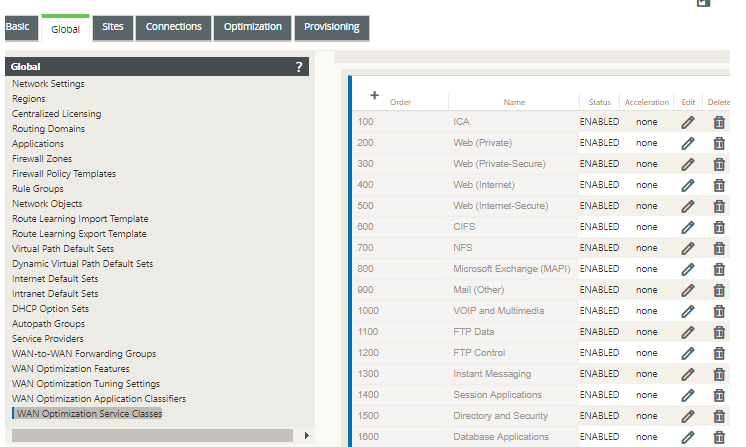
Esta tabla es también un formulario de configuración. Puede utilizar este formulario para configurar (modificar), eliminar y agregar clases de servicio para crear un conjunto predeterminado personalizado. El conjunto de Clases de Servicio predeterminado modificado y los valores de Clase de Servicio individuales que configure se aplican automáticamente como valores predeterminados a cualquier sitio de sucursal incluido en el árbol de sección Optimización.
Nota
También puede personalizar el conjunto de clases de servicio y la configuración de cada sitio de sucursal específico. Para obtener instrucciones sobre cómo personalizar la configuración de Optimización para un sitio de sucursal, consulte la sección,Configuración de Optimización para un Sitio de Sucursal.
-
Para configurar una clase de servicio existente, haga clic en Modificar (icono de lápiz), en la columna Modificar de esa entrada de clase de la tabla Clases de servicio.
Esto abre un formulario emergente Modificar configuración para configurar la clase de servicio seleccionada
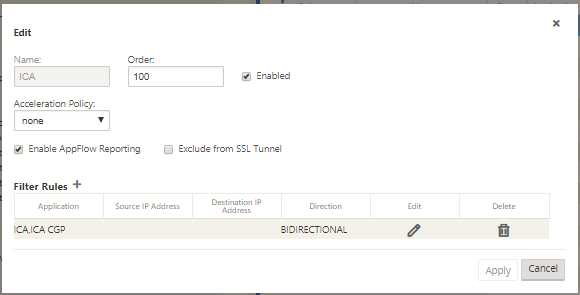
-
Configure las opciones básicas para la clase de servicio.
Los ajustes básicos son los siguientes:
-
Habilitado: Seleccione esta opción para habilitar la nueva clase de servicio. La clase está habilitada de forma predeterminada.
-
Directiva de aceleración: Seleccione una directiva en el menú implementable Directiva de aceleración. Las opciones son:
-
disk : seleccione esta directiva para especificar el disco del dispositivo como ubicación para almacenar el historial de tráfico utilizado para la compresión. Esto habilita la directiva de compresión basada en disco (DBC) para esta clase de servicio. En términos generales, una directiva de disco suele ser la mejor opción, ya que el dispositivo selecciona automáticamente el disco o la memoria como ubicación de almacenamiento, dependiendo de cuál sea más apropiado para el tráfico.
-
none : seleccione esta opción si no desea habilitar una directiva de aceleración para esta clase de servicio. Por lo general, una directiva de none se usa solo para el tráfico cifrado no compresible y el vídeo en tiempo real.
-
Solo control de flujo: Seleccione esta directiva para inhabilitar la compresión pero habilitar la aceleración de control de flujo. Seleccione esta opción para los servicios que siempre están cifrados y para el canal de control FTP.
-
memoria: Seleccione esta directiva para especificar la memoria como ubicación para almacenar el historial de tráfico utilizado para la compresión.
-
-
Habilitar informes de AppFlow: Seleccione esta opción para habilitar los informes de AppFlow para esta clase de servicio. AppFlow es un estándar de la industria para desbloquear datos transaccionales de aplicaciones procesados por la infraestructura de red. La interfaz de AppFlow de optimización de WAN funciona con cualquier colector de AppFlow para generar informes. El recopilador recibe información detallada del dispositivo mediante el estándar abierto de AppFlow (
http://www.appflow.org).Para obtener más información sobre AppFlow, consulte la documentación del producto Citrix CloudBridge 7.4 disponible en el portal de documentación de citrix
http://docs.citrix.com/.Nota
Para ver los informes de AppFlow de optimización de WAN, seleccione la ficha Supervisión **y** , a continuación, en el árbol de navegación (panel izquierdo), abra la rama Optimización de WAN y seleccione AppFlow. También puede consultar Supervisión de WAN Virtual.
-
Excluir del túnel SSL: Seleccione esta opción para excluir el tráfico asociado a la clase de servicio del túnel SSL.
-
-
Configure las reglas de filtro para la clase de servicio.
Para modificar una regla existente, haga lo siguiente:
-
En la tabla Reglas de filtro (parte inferior del formulario), haga clic en Modificar (icono de lápiz) en la columna Modificar de la regla que quiere modificar.
Esto revela la configuración de Reglas de filtro para la Regla de filtro seleccionada.
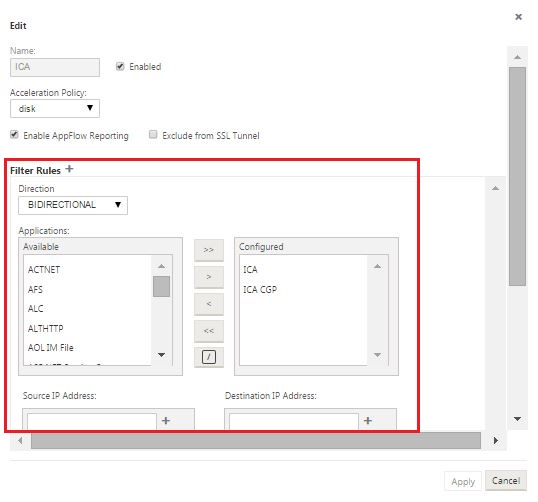
-
Seleccione la dirección del filtro en el menú desplegable Dirección.
Seleccione una de estas opciones:
-
BIDIRECCIONAL
-
UNIDIRECCIONAL
-
-
Agregar o quitar aplicaciones en la lista Configurado.
Para agregar una aplicación a la lista: Selecciónela en la lista Aplicacionesde la izquierda y, a continuación, haga clic en la flecha Agregar a la derecha (>) para agregar el grupo a la lista Configuradade la derecha. Para agregar todas las aplicaciones a la lista a la vez, haga clic en la flecha doble derecha Agregar todo (» ).
Para eliminar una aplicación de la lista: Selecciónela en la lista Configurada de la derecha y, a continuación, haga clic en Eliminar flecha izquierda (< ). Para eliminar todas las aplicaciones de la lista a la vez, haga clic en la flecha izquierda doble Eliminar todo (« ).
-
Desplácese hacia abajo para mostrar la parte truncada del formulario.
La sección de configuración de Reglas de filtro es algo larga, por lo que deberá usar las barras de desplazamiento para mostrar la parte truncada del formulario.
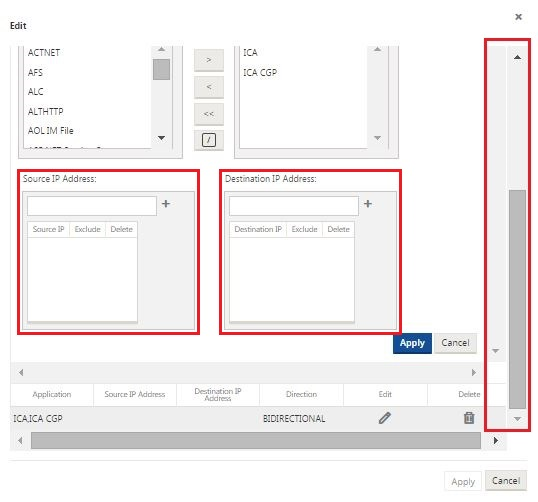
-
Introduzca la dirección IP de origen en el campo Dirección IP de origen.
-
Haga clic en + a la derecha de la dirección IP de origen que acaba de introducir.
Esto agrega la dirección IP especificada a la tabla Dirección IP de origen.
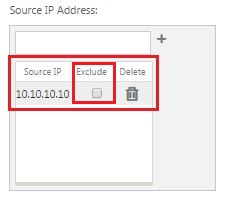
-
Especifique si quiere incluir o excluir la dirección IP de origen para esta regla de filtro.
Active la casilla de verificación Excluir para excluir la dirección IP de origen especificada de esta regla de filtro. Anule la selección de la casilla de verificación para incluir la dirección.
-
Introduzca la dirección IP de destino en el campo Dirección IP de destino.
-
Haga clic en + a la derecha de la dirección IP de destino que acaba de introducir.
Esto agrega la dirección IP especificada a la tabla Dirección IP de origen.
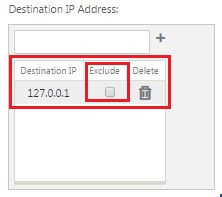
-
Especifique si quiere incluir o excluir la dirección IP de destino para esta regla de filtro.
Active la casilla de verificación Excluir para excluir la dirección IP de destino especificada de esta regla de filtro. Anule la selección de la casilla de verificación para incluir la dirección.
-
Haga clic en Aplicar.
Esto aplica las modificaciones a la regla y oculta la sección Configuración de reglas de filtro.
-
-
(Opcional) Personalice el conjunto predeterminado de clases de servicio.
Puede agregar o eliminar clases de servicio para personalizar el conjunto predeterminado, de la siguiente manera:
-
Para eliminar una clase de servicio del conjunto:
Haga clic en el icono de papelera de la columna Eliminar de una entrada de clase de servicio de la tabla para eliminar esa entrada.
-
Para agregar una clase de servicio al conjunto:
-
Haga clic en + a la derecha de la etiqueta de sucursal de clase de servicio.
Muestra el formulario Agregar configuración.
-
Introduzca el nombre de la nueva Clase de Servicio en el campo Nombre.
-
Configure la nueva clase de servicio.
Los pasos para configurar una nueva Clase de Servicio son los mismos que para modificar una Clase de Servicio existente. Para obtener instrucciones, consulte los pasos siguientes, anteriormente en esta sección:
“3. Configure las opciones básicas para la clase de servicio.
“4. Configure las reglas de filtro para la clase de servicio.
-
Haga clic en Agregar para agregar la nueva clase de servicio al conjunto predeterminado y deseche el formulario Agregar configuración.
-
-
-
(Opcional, recomendado) Guarde el paquete de configuración.
Ya ha completado la configuración global de optimización de WAN y puede comenzar a configurar los conjuntos de optimización y la configuración de los sitios de sucursal.
Compartir
Compartir
En este artículo
This Preview product documentation is Cloud Software Group Confidential.
You agree to hold this documentation confidential pursuant to the terms of your Cloud Software Group Beta/Tech Preview Agreement.
The development, release and timing of any features or functionality described in the Preview documentation remains at our sole discretion and are subject to change without notice or consultation.
The documentation is for informational purposes only and is not a commitment, promise or legal obligation to deliver any material, code or functionality and should not be relied upon in making Cloud Software Group product purchase decisions.
If you do not agree, select I DO NOT AGREE to exit.